お店も会社のホームページもアプリ感覚で簡単に作成できる『グーペ』がおすすめ!
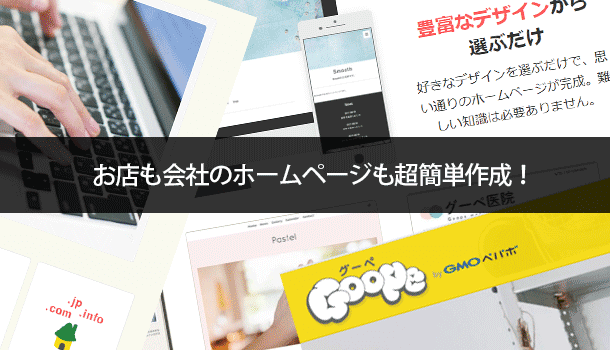
ホームページはお店や会社には欠かすことができない必須アイテムとなりました。しかしお店や会社にとってホームページの作成というのは、面倒でコストがかかるものだと思われている方が多いようです。
私も企業からの依頼を受けてホームページの作成をしていますが、安くても制作費用に20万円、月額費用に5千円前後は請求をしています。大きな企業にとっては大したことがない金額かもしれませんが、小さな会社やお店にとっては大きな負担となります。
「じゃあ自分で作れば良いのでは?」とお考えになりホームページ作成ソフトなどを購入して挑戦される方もいます。しかしながら企業サイトとして相応しい、綺麗でちゃんとしたホームページを作成するのは簡単ではありません。サーバーのレンタルや設定などの知識も必要ですし、意外に費用もかかってしまうのです。
しかしこのページでは「低価格で簡単に綺麗なホームページを作る方法はないの?」と思われる方に、お店や会社のホームページとして相応しい綺麗なホームページが超簡単に作成できてしまう業者泣かせのサービス『グーペ』をご紹介したいと思います。![]()
目次
グーペの特徴&メリット
グーペは『ロリポップ レンタルサーバー』や『ムームードメイン』などで有名なGMOペパボ株式会社が提供するサービスで、ホームページ作成・管理運営に必要な豊富な機能が備わっています。例えば下記のような特徴やメリットがあります!
- おしゃれなデザイン テンプレートが豊富
- スマホ対応のホームページ作成可能
- 月額1,100円からと超低価格(無料お試し期間あり)
- 自分で簡単にホームページが作成できる(スマホからも操作できる)
- サーバー管理やセキュリティ対策など面倒なことは不要
- 独自ドメイン設定可能
- SSLに対応できる
- SEO 設定可能
- クーポン機能あり
- スタッフ紹介ページ作成や求人情報掲載ができる
- 問い合わせ内容が簡単に管理できる
- メルマガ機能が付いている
- フォトアルバムが簡単に作れて写真を公開できる
- メニューの追加や更新、並び替えなどが簡単にできる
- カレンダー機能でイベントや休日の設定ができる
かなり高機能ですね。管理画面は使いやすく分かりやすいので、初めてホームページを作るという方でも安心して操作できると思います。はっきり言ってコストパフォーマンスが良すぎです!業者泣かせです!一般的な飲食店などのお店や会社であれば、十分過ぎるほど機能が備わっています。
スマホからも操作ができるので、ちょっと情報を更新したい時にわざわざパソコンを立ち上げなくても済みます。スマホアプリを操作するような感覚で簡単に操作できるのが良いですね。
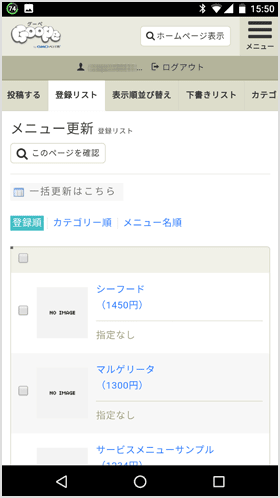
グーペに無料で登録する
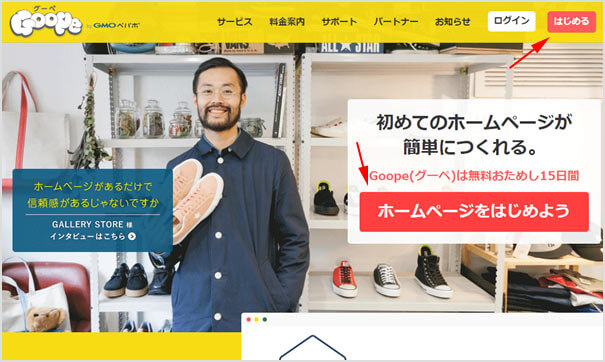
グーペは有料サービスですが15日間の無料お試し期間があります。どのような管理画面なのか、どのようなデザインテンプレートがあるのかなどを実際にご覧になった方が分かりやすいかと思いますので、まずは登録して無料お試し期間を利用されることをお勧めします!登録するだけでお金がかかったりしないので安心してください。
>グーペの公式サイトへアクセスする
基本設定をしてみよう
すぐにデザインを確認したくなってしまうのですが、登録が完了したら、まずは[基本管理]の項目内にある[基本設定]をクリックしてください。
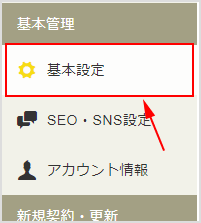
ホームページのタイトルや説明などを入力して更新ボタンをクリックします。
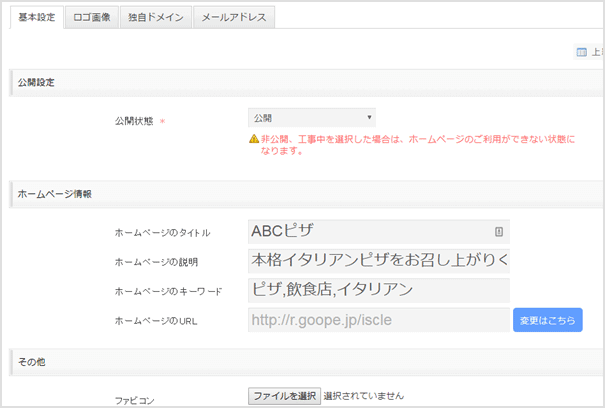
次に[ロゴ画像]タブを選択し、ロゴ画像をアップロードしてください。(ロゴがない場合はパスしてOKです)
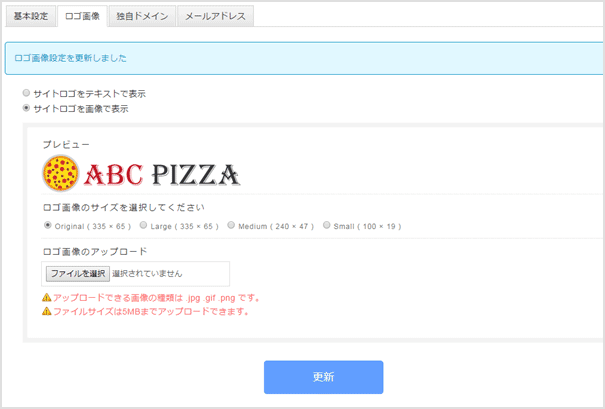
お気に入りのデザインを探そう
次はホームページのデザインをテンプレートの中から探して適用する作業です。メニューの[デザイン管理]から[デザイン設定]をクリックし、[ダウンロード]タブを選択してください。
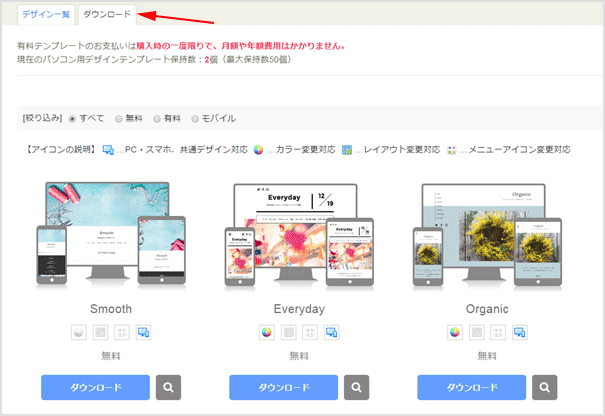
様々なデザインが一覧で表示されますが、このアイコン[![]() ]が付いているものを選択されるのがお勧めです。このアイコンが付いているテンプレートは、観覧者の見る環境に合わせてデザインが最適化される、いわゆるレスポンシブ・ウェブ・デザインと呼ばれるものでスマホ表示に対応しているからです。
]が付いているものを選択されるのがお勧めです。このアイコンが付いているテンプレートは、観覧者の見る環境に合わせてデザインが最適化される、いわゆるレスポンシブ・ウェブ・デザインと呼ばれるものでスマホ表示に対応しているからです。
多くの方がスマホでインターネットを観覧し情報を収集するようになった現在、スマホ対応は必須です!Google でスマホから検索した際も、スマホに対応していないホームページは順位が上がりにくくなっています。
無料テンプレートでも美しいものがたくさんあるのですが、有料テンプレートも用意されています。有料版は一回購入するだけでずっと使用ができますので、かなりお値打ちだと言えるのではないでしょうか。
プレビューで確認する
テンプレートはダウンロードする前に、サイト上でどのように表示されるかをプレビューすることが可能です。虫眼鏡アイコンの上にマウスを持っていくとプレビューというボタンに切り替わりますのでクリックします。
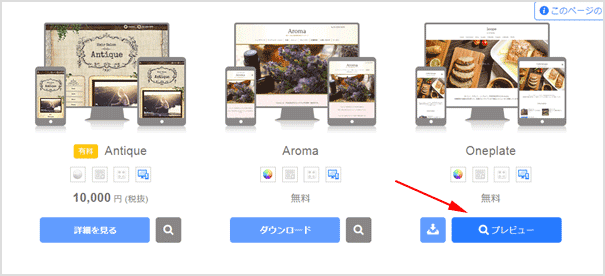
左側にテンプレートの種類が表示され、右側にプレビューが表示されます。パソコンでの表示だけでなくタブレットやスマホでの表示もでるので、ぜひ確認をしてみてください!
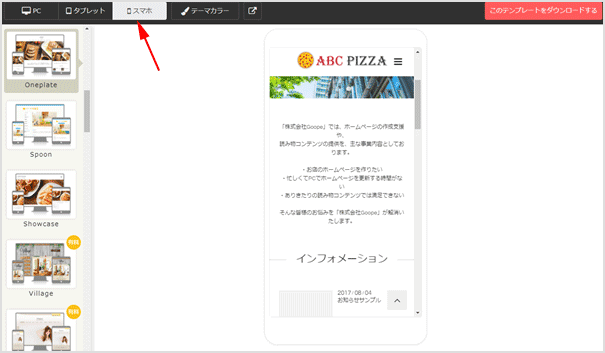
気に入ったテンプレートが見つかったら[このテンプレートをダウンロードする]ボタンをクリックしましょう。
ダウンロードしたらデザイン一覧の画面へ戻ります。「現在適用中のデザイン」と「保持しているデザイン」という項目があるので、使用したいテンプレートのこのデザインに変更ボタンをクリックしてください。
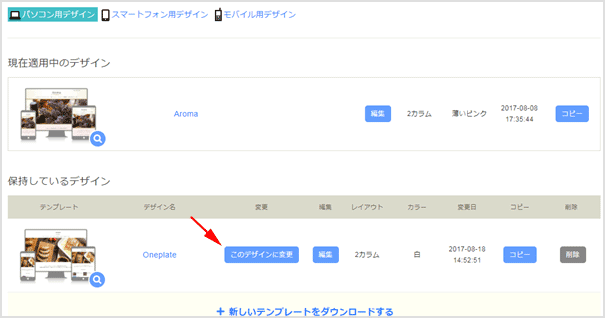
ホームページを確認するとデザインが変わっていることがお分かりになると思います。
ホームページのコンテンツ(中身・内容)を追加する
デザインを決めたらホームページのコンテンツを作成していきましょう!グーペではお店や企業のホームページに欠かすことができないページが簡単に作れるようになっています。例えば下記のようになっています。
| お知らせ更新 | 営業時間変更やイベントの告知など、ちょっとしたお知らせをホームページに表示させる時に使います。 |
|---|---|
| フォトアルバム更新 | 写真を並べて表示することができます。お店の外観や内観の写真やメニューの写真などを掲載してみてください。 |
| メニュー更新 | お店では必須のページと言えるでしょう。簡単にメニューの追加・編集などを行うことができます。 |
| カレンダー更新 | 休業日やイベントなどを設定して、お客さんに分かりやすいカレンダーを表示させることができます。 |
| フリーページ更新 | 自由に好きなページを作成することができます。 |
| クーポン更新 | 「ドリンク一杯無料」「100円OFF」などのクーポンを簡単に作成できます。クーポンページには印刷ボタンやQRコードも表示されて便利です。 |
| 店舗情報設定 | 会社情報ページの内容を設定できます。住所を入力すると自動で Google マップも表示されます。 |
表示・非表示の設定は[ナビゲーション設定]から行うことができます。不要なページは[非表示]にしておきましょう!

ちなみに、いわゆる「お問い合わせフォーム」は標準で付いています。フォームから問い合わせがあった際に自動で受付メールを送信することも、送受信の管理も行うことも可能です。DXプランであれば、問い合わせ内容の項目追加等も行うことができるようになっています。
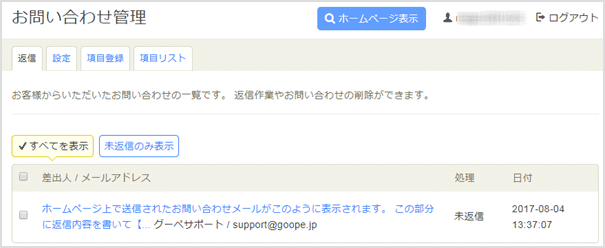
YouTube の動画を入れたい場合は?
最近では写真だけでなく、積極的に動画をホームページに入れてお店や商品・サービスなどを紹介するところが増えてきました。グーペで作成したホームページにも動画を入れることが可能です。多くの方が YouTube に動画を公開されていますので、YouTube の動画をホームページに入れる手順をご紹介したいと思います。
まずは YouTube で公開されている動画ページを開き、[共有]の[埋め込む]をクリックします。
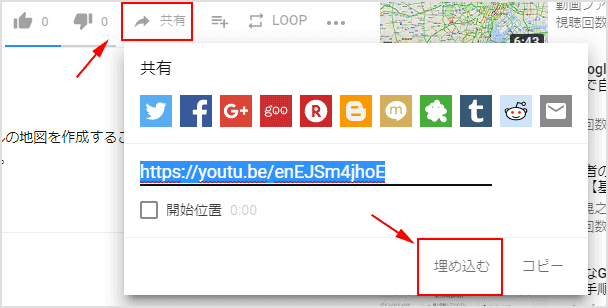
表示される埋め込み用のコードをコピーしてください。
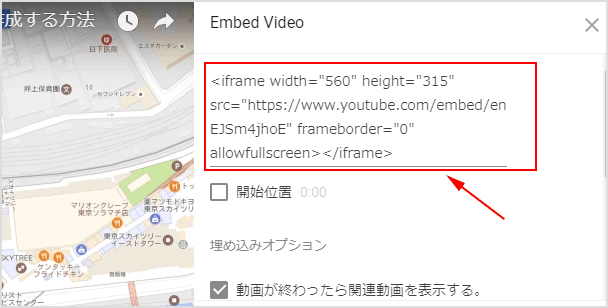
グーペのページ内容を入れる部分の[動画の挿入・編集]アイコンをクリックします。[埋め込み]にして先ほどコピーしたコードを貼り付けてOKボタンをクリックしてください。
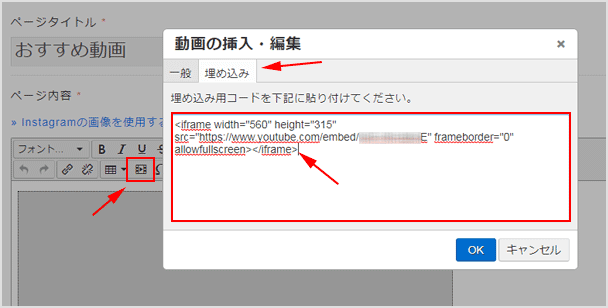
すると公開したページで YouTube の動画を表示させることができます。
とりあえず試してみよう!
このページではグーペの基本的な機能などについてご紹介してきました。管理画面も見やすく使いやすいので、初めてホームページを作成するという方でも迷わずにできるのではないかと思います。
また既に何度かお伝えしている通り、お店や会社のホームページを作成する上で必要な機能が十分揃っています。価格もかなり安価ですし、15日間は無料で試すことができるので、とりあえずは一度お試しになるのがお勧めです!勝手に請求が来ることもありませんので安心してください。
>グーペの公式サイトへアクセスする
![生活に役立つネタを!iscle[イズクル]](https://www.iscle.com/image/toplogo.svg)

